Anuncio
Usar una Raspberry Pi es muy divertido. Con tantos proyectos para elegir, la computadora de $ 50 lo mantendrá ocupado durante meses. Pero configurar una Raspberry Pi puede llevar mucho tiempo.
Si no está conectando un teclado para configurar Wi-Fi, está luchando por encontrar la configuración de pantalla correcta. O alguna otra opción de configuración trivial que realmente no debería tomar tanto tiempo en solucionarse.
Pero en muchos casos, puede realizar estos cambios de manera fácil y rápida. Aquí le mostramos cómo ajustar su Raspberry Pi en la partición / boot / incluso antes de arrancarlo.
¿Qué es la partición de arranque Raspberry Pi?

Cuando configuras una Raspberry Pi, necesitas instalar un sistema operativo. Esto no se hace de la misma manera en una PC o computadora portátil. En cambio, un el sistema operativo está instalado en una Raspberry Pi Cómo instalar un sistema operativo en una Raspberry PiAquí le mostramos cómo instalar un sistema operativo en su Raspberry Pi y cómo clonar su configuración perfecta para una recuperación rápida ante desastres. Lee mas
escribiéndolo en una tarjeta SD.Durante este proceso, la tarjeta se divide en dos o más particiones. Uno de ellos tiene el sistema operativo, formateado con el sistema de archivos EXT4.
El otro siempre se llama "boot" y se denomina / boot /. Esto presenta una gran cantidad de datos de arranque, configuraciones y otras opciones, y está formateado con el sistema de archivos FAT. Tenga en cuenta que la partición / boot / es necesaria para cada distribución de Raspberry Pi.
Más allá del hecho de que puede usar / boot / para modificar la configuración de hardware de la Raspberry Pi, es notable de otra manera. Se puede acceder a la partición / boot / desde cualquier computadora con un lector de tarjetas. Esto contrasta con el sistema operativo principal, que casi siempre solo se puede leer en una computadora Linux.
Como tal, puede acceder / arrancar / en Windows, macOS, Linux, cualquier cosa. Es importante destacar que también puede buscarlo desde el sistema operativo instalado en su Raspberry Pi.
Entonces, la partición / boot / es útil. ¿Pero qué puedes hacer con él? Inserte la tarjeta SD de su Raspberry Pi en su PC, abra / arranque /, luego siga leyendo para averiguarlo.
1. Etiqueta tu distribución de Raspberry Pi
Ejecutar múltiples proyectos en su Raspberry Pi puede ser un poco confuso. Por ejemplo, mantengo una hoja de cálculo, así sé lo que está haciendo cada Pi. También noto qué hardware está conectado, como una cámara o pantalla táctil, y en qué caso está el Pi.
Pero es posible que solo tenga una Pi, con múltiples tarjetas microSD para cambiar fácilmente entre proyectos. Incluso entonces, sin embargo, puede resultarle difícil recordar lo que hay en cada tarjeta.
Simplemente cree un archivo de texto en la partición / boot / con un nombre útil, como "security cam.txt" o "print server.txt". Puede agregar más detalles sobre el proyecto al cuerpo del archivo.
Hacer esto le permite identificar rápidamente la tarjeta SD sin arrancar.
2. Ajustar Config.txt para una mejor compatibilidad de hardware
Si bien la Raspberry Pi no tiene BIOS del sistema como tal, sí tiene el archivo config.txt, que se encuentra en / boot /.
Este es el hogar de los ajustes para la Raspberry Pi, con opciones para casi todo lo que puedas imaginar. El archivo presenta una lista de configuraciones con el formato "propiedad = valor" (sin comillas), una por línea. Tenga en cuenta la falta de espacios. Se pueden agregar comentarios usando el carácter # para comenzar una línea.
Cada sección del archivo config.txt está claramente marcada, con líneas comentadas que explican lo que hace cada configuración. Si bien este archivo solo debe editarse con cuidado, hay suficiente información para evitar que realice cambios con graves consecuencias.
El tipo de ajustes que realice aquí dependerá de la configuración de su hardware. Por ejemplo, es posible que desee habilitar el módulo de la cámara en el arranque:
start_x = 1Mientras tanto, si tiene problemas para obtener una imagen a través de HDMI, use
hdmi_safe = 1Esta configuración combina varias configuraciones de HDMI para crear una solución general que debe obligar a HDMI a funcionar.
Otro ajuste notable de config.txt es rotar la pantalla, usando display_rotate. Por ejemplo, gire 90 grados con
display_rotate = 1Una rotación de 180 grados, mientras tanto es
display_rotate = 2Y así.
Como habrá reunido, config.txt es la característica de configuración de hardware más importante en Raspberry Pi. Si bien raspi-config es significativo, config.txt tiene un mayor impacto, lo que permite un considerable prearranque configuración.
Consulta el wiki de elinux.org para obtener detalles más completos sobre el archivo config.txt.
3. Crear un archivo en blanco para habilitar SSH
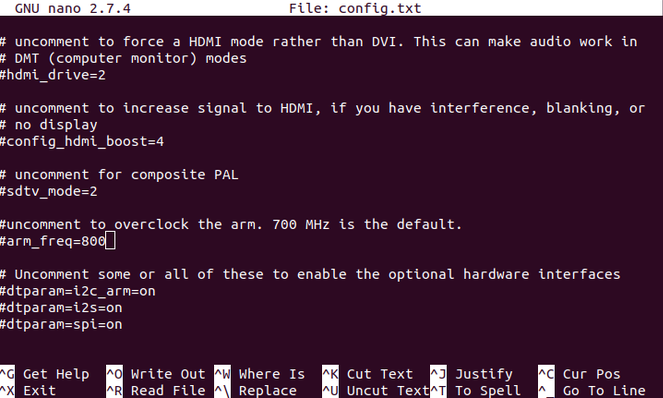
El uso de SSH para acceder de forma remota a su Raspberry Pi ahorra mucho tiempo. Por ejemplo, es posible que desee actualizar el sistema operativo, pero no pueda conectar el Pi a un televisor. La respuesta es a acceder de forma remota a su Raspberry Pi VNC, SSH y HDMI: tres opciones para ver su Raspberry PiLa Raspberry Pi es una pequeña computadora notable, pero puede llevar mucho tiempo configurarla y conectarla a su monitor. Lee mas y SSH es la forma más rápida de hacer esto.
Sin embargo, las versiones posteriores del sistema operativo Raspberry Pi basado en Debian tienen SSH deshabilitado por defecto. Esta es una medida de seguridad que puede resultar inconveniente para los usuarios habituales.
Sin embargo, hay una solución alternativa. Simplemente cree un archivo especial en la partición / boot / para habilitar SSH.
Abra la partición / boot / en su computadora y cree un nuevo archivo. Etiquetalo ssh y elimine la extensión del archivo. ¡Es tan simple como eso! Tan rápido como sea posible, vale la pena mantener un archivo de bandera ssh en su PC. De esta forma, todo lo que necesita hacer es arrastrar y soltar el archivo en la partición / boot / cada vez que instale un sistema operativo Raspberry Pi.
Este archivo actúa como un indicador cuando se inicia el Pi, indicando al sistema operativo que habilite SSH.
Tenga en cuenta que se le pedirá que cambie la contraseña de usuario "pi" predeterminada cuando inicie sesión por primera vez.
4. Guarde las credenciales de la red Wi-Fi en wpa_supplicant.conf
Otra pérdida de tiempo con la configuración de una Raspberry Pi es obtener el dispositivo en su red inalámbrica. Si bien enchufarlo directamente al enrutador puede ahorrar tiempo aquí, es posible que no tenga suficientes puertos. O tienes el Pi situado demasiado lejos.
La respuesta es la red inalámbrica, lo que significa iniciar sesión en el entorno de escritorio de Pi. La configuración con un mouse y un teclado no lleva demasiado tiempo. Puede configurarlo en la línea de comando editando el archivo wpa_supplicant.conf, pero también puede editarlo antes de que se inicie Pi.
En la partición / boot /, cree un nuevo archivo wpa_supplicant.conf. Ábralo en el editor de texto de su PC (por ejemplo, el Bloc de notas en Windows, o puede preferir Notepad ++). Copie y pegue las siguientes líneas:
ctrl_interface = DIR = / var / run / wpa_supplicant GROUP = netdev update_config = 1 country = US network = {ssid = "SSID" psk = "PASSWORD" key_mgmt = WPA-PSK}Se requieren algunas ediciones. Primero, cambie el país según corresponda (por ejemplo, GB para el Reino Unido).
Después de esto, configure los campos SSID y CONTRASEÑA para que coincidan con los de su red inalámbrica. Guarde el archivo, luego ciérrelo y arranque su Pi. El dispositivo debería conectarse en breve a su Wi-Fi local. Acceda a la página de administración de su enrutador para ver la dirección IP de la Pi.
Entonces debería poder acceder de forma remota a Raspberry Pi a través de SSH. Al igual que con ssh, vale la pena mantener una copia del archivo wpa_supplicant.conf en su PC para una configuración rápida.
5. Corregir errores con / boot / Partition

El lanzamiento de Raspberry Pi 4 en 2019 presentó tres iteraciones con diferentes especificaciones de RAM. Mientras que los modelos de 1GB y 2GB funcionan bien, el Raspberry Pi 4 de 4GB tiene un error. Específicamente, esto se refiere a la detección de puertos USB en Ubuntu.
El error evita que se detecten los puertos en la versión de 4GB del Pi 4, pero hay una solución alternativa. Hasta que se implemente una solución oficial, puede ajustar la cantidad de RAM disponible para el sistema operativo.
Abra / boot / firmware y busque el archivo usercfg.txt. Inicie esto en un editor de texto y agregue:
total_mem = 3072Esto cambia la RAM disponible de 4GB a 3GB.
Guarde el archivo y cierre, luego inicie su Raspberry Pi 4. Los puertos USB ahora deberían funcionar. Una actualización futura debería resolver este error, así que asegúrese de eliminar la línea en usercfg.txt cuando esto suceda.
6. Copie datos de su PC a Raspberry Pi
Si necesita copiar rápidamente datos de su PC a su Raspberry Pi, puede usar / boot / division. Simplemente copie los datos en un nuevo directorio y estará accesible cuando arranque el Pi. Sin embargo, tenga en cuenta que el tamaño de la partición / boot / es limitado.
Como tal, esto solo es adecuado para archivos pequeños, como MP3 o imágenes, en lugar de archivos de video. No es una solución ideal, pero funciona.
Aquí hay más formas de copiar datos entre una PC y una Raspberry Pi 5 formas de copiar datos de una Raspberry Pi a una PCEn algún momento, querrá una manera fácil de extraer los datos de la tarjeta SD de Pi y colocarlos en el HDD de su PC. Esto puede ser complicado. Lee mas .
6 formas de usar Raspberry Pi / boot / Partition
Con tantas opciones para configurar su Raspberry Pi en la partición / boot /, ahorrará tiempo en su próximo proyecto. Para recapitular, puede hacer lo siguiente en / boot / division:
- Etiqueta tu tarjeta SD
- Ajustar config.txt
- Habilitar SSH
- Precargue sus credenciales de red inalámbrica
- Corregir errores
- Copie datos de la PC a Pi
Muchos de estos ajustes aceleran las cosas, pero puede optimizar aún más su configuración de Raspberry Pi. Aquí le mostramos cómo ahorrar tiempo configurar su Raspberry Pi con PiBakery Configure su instalación de Raspberry Pi con PiBakery¿Qué pasaría si pudieras configurar Raspbian antes de arrancar tu Raspberry Pi? ¿No sería genial tener la red inalámbrica configurada para que funcione de inmediato? Así es cómo. Lee mas .
Christian Cawley es editor adjunto de seguridad, Linux, bricolaje, programación y tecnología explicada. También produce el podcast realmente útil y tiene una amplia experiencia en soporte de escritorio y software. Colaborador de la revista Linux Format, Christian es un fabricante de frambuesa Pi, amante de Lego y fanático de los juegos retro.


